O software de comunicação Microsoft Lync 2010 detecta seu telefone e todos os outros dispositivos de comunicação compatíveis que você esteja usando, como headset, microfone e alto-falantes. Também é possível modificar as configurações para ajustar o volume, verificar a qualidade da chamada e/ou adicionar campainhas extras para chamadas recebidas.
O que você deseja fazer?
Selecionar um dispositivo de áudio
É possível alterar o dispositivo de áudio usado para as chamadas do Lync 2010 a qualquer momento.
Usar um dispositivo de áudio diferente
-
Abra o Lync e, no canto inferior esquerdo da janela do Lync, clique no menu de dispositivos de áudio e selecione o dispositivo de áudio que gostaria de usar para as chamadas do Lync.
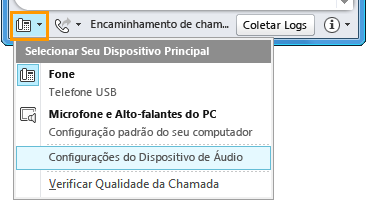
Alternar o dispositivo de áudio durante uma chamada
-
Em uma janela de conversa, clique no menu do dispositivo de áudio, acima da lista de participantes, e selecione o dispositivo de áudio que gostaria de usar para a chamada.
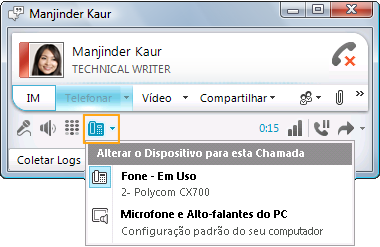
Ajustar o volume do alto-falante e da campainha
Você pode ajustar e depois testar o volume do alto-falante e da campainha:
-
No canto inferior esquerdo da janela principal do Lync, clique no menu do dispositivo de áudio e clique em Configurações de Dispositivo de Áudio.
-
Em Dispositivo de áudio, perto de Alto-falante ou Campainha, arraste o controle deslizante para ajustar o volume.
-
Clique no botão da seta verde para ouvir um tom ou toque de amostra.
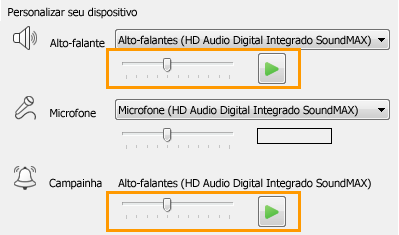
Ajustar o volume do microfone
Você pode ajustar e depois testar o volume dos microfones.
-
No canto inferior esquerdo da janela principal do Microsoft Lync, clique no menu do dispositivo de áudio e clique em Configurações de Dispositivo de Áudio.
-
Em Dispositivo de áudio, perto de Microfone, arraste o controle deslizante e fale. Se o volume do microfone do computador estiver ideal, a barra de status será preenchida até a porção intermediária da área de teste.

-
(Opcional) Para ajustar o volume de outros microfones, proceda da seguinte forma
-
Se você tiver um fone, pegue o receptor e fale nele.
-
Se você tiver um telefone de mesa, pegue o receptor do fone e fale nele.
-
Se você tiver um headset, fale no microfone.
Dica: Para obter os melhores resultados, selecione o mesmo dispositivo para o alto-falante e o microfone. A escolha de dispositivos separados pode causar eco de áudio durante uma chamada. No entanto, se não puder evitar o uso de dispositivos separados e ocorrer eco, você poderá minimizá-lo reduzindo o volume do microfone e do alto-falante.
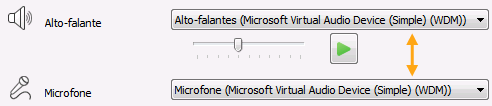
Verificar a qualidade da chamada
Antes de fazer ou receber uma chamada, é importante verificar a qualidade do áudio do dispositivo selecionado.
-
No canto inferior esquerdo da janela principal do Microsoft Lync, clique no menu do dispositivo de áudio e clique em Configurações de Dispositivo de Áudio.
-
Em Dispositivo de áudio, clique no botão Verificar Qualidade da Chamada para fazer uma chamada de teste e ouvir como está o seu som usando o dispositivo selecionado.

Definir uma campainha secundária
Você poderá selecionar uma campainha adicional, se quiser que mais de um dispositivo toque quando receber uma chamada. Por exemplo, você quer fazer com que os alto-falantes do seu computador e o seu telefone IP toquem quando receber uma chamada.
-
No canto inferior esquerdo da janela principal do Microsoft Lync, clique no menu do dispositivo de áudio e clique em Configurações de Dispositivo de Áudio.
-
Em Dispositivo de áudio, marque a caixa de seleção Tocar também e, na lista suspensa, selecione um dispositivo adicional.

Ao selecionar o alto-falante do seu computador como a campainha secundária, você também pode marcar a caixa de seleção Desativar mudo quando meu telefone tocar. Se você marcar essa caixa de seleção, o Lync irá automaticamente desativar o mudo dos alto-falantes do computador caso estejam mudos quando você receber uma chamada no Lync.
Observação: Você poderá selecionar a opção Desativar mudo quando meu telefone tocar apenas se a sua equipe de suporte a tiver habilitado.

Demonstração: Como usar um dispositivo de áudio ou telefone IP
Demonstração em breve.










